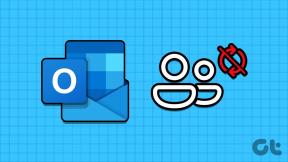Odstráňte svoje staré alebo nepoužívané zariadenie Android od spoločnosti Google
Rôzne / / November 28, 2021
Stratili ste smartfón? Bojíte sa, že niekto zneužije vaše údaje? Hej, neprepadajte panike! Váš účet Google je v bezpečí a pravdepodobne sa nedostane do nesprávnych rúk.
V prípade, že ste svoje zariadenie stratili alebo vám ho niekto ukradol, prípadne si myslíte, že vám niekto hackol účet, s pomocou Google môžete problém jednoducho vyriešiť. Určite vám umožní odstrániť staré zariadenie z účtu a odpojiť ho od účtu Google. Váš účet nedôjde k zneužitiu a navyše môžete urobiť miesto pre nové zariadenie, ktoré ste si kúpili minulý týždeň.
Aby sme vás dostali z tohto problému, nižšie uvádzame niekoľko spôsobov, ako odstrániť vaše staré a nepoužívané zariadenie Android z účtu Google pomocou mobilného telefónu alebo počítača.
Tak na čo čakáš? Poďme začať.
Obsah
- Odstráňte svoje staré alebo nepoužívané zariadenie Android od spoločnosti Google
- Metóda 1: Odstráňte staré alebo nepoužívané zariadenie Android pomocou mobilného telefónu
- Metóda 2: Odstráňte staré zariadenie Android z Google pomocou počítača
- Metóda 3: Odstráňte staré alebo nepoužívané zariadenie z Obchodu Google Play
Odstráňte svoje staré alebo nepoužívané zariadenie Android od spoločnosti Google
Metóda 1: Odstráňte staré alebo nepoužívané zariadenie Android pomocou mobilného telefónu
Dobre dobre! Niekto si kúpil nový mobil! Samozrejme, že chcete prepojiť svoj účet Google s najnovším zariadením. Hľadáte spôsob, ako odstrániť svoj bývalý telefón? Našťastie pre vás, sme tu, aby sme vám pomohli. Tento proces je základný a jednoduchý a nezaberie ani viac ako 2 minúty. Ak chcete odstrániť svoj starý alebo nepoužívaný systém Android z účtu Google, postupujte takto:
1. Prejdite do svojho zariadenia s Androidom nastavenie klepnutím na ikonu v zásuvke aplikácií alebo na domovskej obrazovke.
2. Posúvajte sa nadol, kým nenájdete Google možnosť a potom vyberte ho.
Poznámka: Nasledujúce tlačidlo pomáha spustiť ovládací panel správy účtov vašich účtov Google, ktoré sú prepojené s vaším smartfónom.
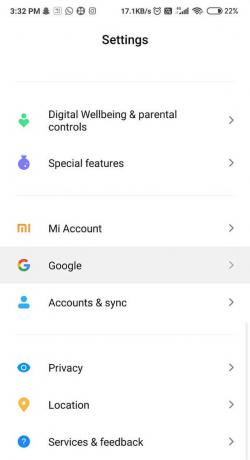
3. Vpred kliknite na „Spravujte svoj účet Google“ tlačidlo zobrazené v hornej časti obrazovky.
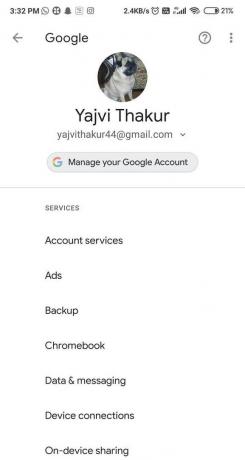
4. Teraz kliknite na Ikona ponuky v ľavom dolnom rohu obrazovky.

5. Navigujte v 'Bezpečnosť“ možnosť a potom na ňu klepnite.
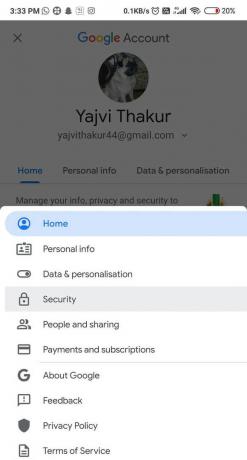
6. Prejdite nadol na koniec zoznamu a pod Bezpečnostná sekcia, klikni na Spravujte zariadenia v podnadpise „Vaše zariadenia“.

7. Vyhľadajte zariadenie, ktoré chcete odstrániť alebo vymazať, a potom kliknite na ikona ponuky s tromi bodkami na paneli zariadenia.
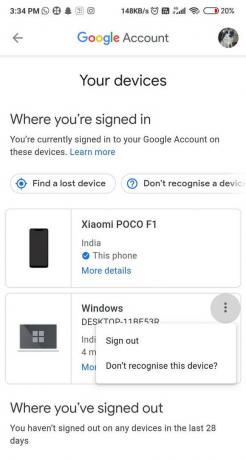
8. Klepnite na Odhlásiť Sa tlačidlo na odhlásenie a odstránenie zariadenia z vášho účtu Google. Alebo môžete kliknúť aj na „Viac detaily' možnosť pod názvom vášho zariadenia a klepnutím na tlačidlo Odhlásiť sa zariadenie odtiaľ odstránite.
9. Google zobrazí vyskakovacie menu, ktoré vás o to požiada potvrďte svoje odhlásenie, a spolu s tým vás tiež upozorní, že vaše zariadenie už nebude mať prístup k účtu.
10. Nakoniec kliknite na Odhlásiť Sa tlačidlo na potvrdenie vašej akcie.
Toto okamžite odstráni zariadenie Android z vášho účtu a dostanete upozornenie o úspešnom vykonaní, ktoré sa zobrazí v spodnej časti obrazovky mobilu. V spodnej časti obrazovky (kde ste sa odhlásili) sa tiež vytvorí nová sekcia, v ktorej budú všetky zariadenia, ktoré ste odhlásili predchádzajúcich 28 dní z účtu Google sa zobrazí.
Ak v prípade, že nemáte po ruke smartfón, môžete svoje staré zariadenie so systémom Android z Googlu odstrániť pomocou počítača alebo prenosného počítača podľa krokov uvedených nižšie.
Metóda 2: Odstráňte staré zariadenie Android z Google pomocou počítača
1. Najprv prejdite na váš účet Google dashboard v prehliadači vášho počítača.
2. Na pravej strane uvidíte ponuku, vyberte položku Bezpečnosť možnosť.

3. Teraz nájdite možnosť „Vaše zariadenie a klepnite na Spravujte zariadenia tlačidlo hneď.

4. Zobrazí sa zoznam všetkých vašich zariadení pripojených k účtu Google.
5. Teraz vyberte ikona troch bodiek úplne vpravo hore na zariadení, ktoré chcete odstrániť zo svojho účtu Google.

6. Klikni na Odhlásiť Sa z možností. Opäť kliknite na Odhlásiť Sa znova na potvrdenie.

7. Zariadenie sa potom odstráni z vášho účtu Google a všimnete si blikajúce vyskakovacie upozornenie.
Nielen to, ale vaše zariadenie bude tiež presunuté do „Kde ste sa odhlásili“ časť, ktorá obsahuje zoznam všetkých zariadení, ktoré ste odstránili alebo odpojili od svojho účtu Google. V opačnom prípade môžete priamo navštíviť Stránka Aktivita zariadenia vášho účtu Google prostredníctvom prehliadača a môžete odstrániť staré a nepoužívané zariadenie. Ide o jednoduchší a rýchlejší spôsob.
Metóda 3: Odstráňte staré alebo nepoužívané zariadenie z Obchodu Google Play
1. Navštíviť Obchod Google Play cez webový prehliadač a potom kliknite na malá ikona ozubeného kolieska nachádza v pravom hornom rohu displeja.
2. Potom klepnite na nastavenie tlačidlo.
3. Všimnete si Moje zariadenia stránku, na ktorej sa sleduje a zaznamenáva aktivita vášho zariadenia v obchode Google Play. Budete môcť vidieť všetky zariadenia, ktoré sa kedy prihlásili do vášho účtu Google Play, s niektorými podrobnosťami na jednej strane každého zariadenia.
4. Teraz si môžete vybrať, ktoré konkrétne zariadenie sa má zobraziť na displeji a ktoré nie, zaškrtnutím alebo zrušením začiarknutia políčok pod Sekcia viditeľnosti.
Teraz ste úspešne odstránili všetky staré a nepoužívané zariadenia aj zo svojho účtu Obchodu Google Play. Môžete ísť!
Odporúčané:
- Ako odstrániť profilový obrázok Google alebo Gmail
- Ako získam prístup k službe Google Cloud?
Myslím, že aj vy by ste súhlasili s tým, že odstránenie vášho zariadenia z vášho účtu Google je hračka a zjavne celkom jednoduchá. Dúfajme, že sme vám pomohli, odstránili sme váš starý účet z Google a nasmerovali sme vás k tomu, aby ste sa pohli vpred. Dajte nám vedieť, ktorá metóda bola pre vás najzaujímavejšia a najužitočnejšia.